Configurarea Nexus Restaurant POS
Configuarea interfetei de restaurant de realizeaza de catre un utilizator cu rol de Sef restaurant in Utilizatori. Pentru a face setarile de configurare se da click pe butonul Configurare din meniul superior si vor fi prezentate setarile configurabile ca in imaginea de mai jos.
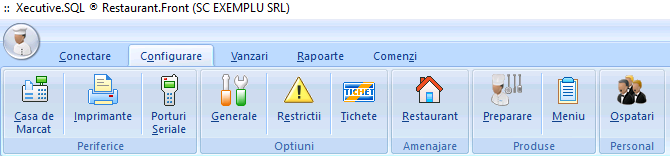
Casa de Marcat
Accesand aceasta sectiune puteti alege casa de marcat care va deservi aceasta interfata de vanzare. Atentie! Setarile se salveaza pe numarul de dispozitiv fiscal ales si configurat in NexusPrint. Daca, in decursul timpului, se schimba numarul casei setarile trebuiesc refacute pe numarul nou de dispozitiv.
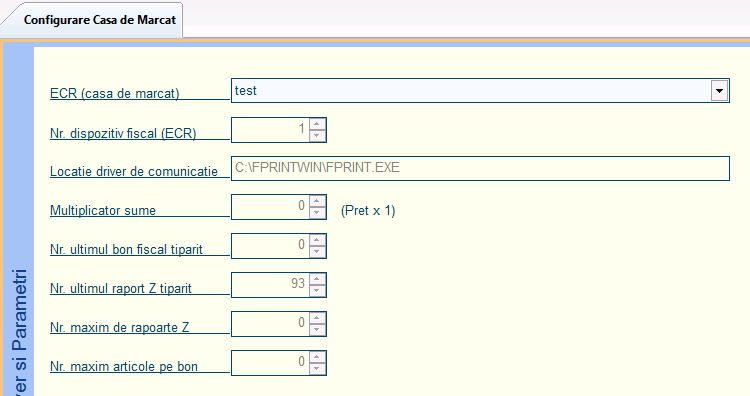
In aceasta fereastra puteti vedea si numarul ultimului raport Z pentru care s-a facut inchidere in interfata de vanzare precum si locatia diverului de comunicatie cu casa.
In partea dreapta aveti posibilitatea de a salva noul numar de casa sau sa chemati aplicatia NexusPrint (butonul EcrPrint), daca aceasta este deschisa, pentru a gestiona comunicatia cu casa de marcat.
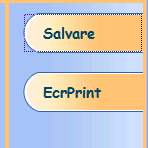
Imprimante
In aceasta sectiune se pot configura imprimantele pentru rapoarte si care vor deservi departamentele de vanzare (se discuta mai jos despre acestea).
Imprimanta pentru note de plata este cea pe care se vor lista rapoartele disponibile din meniul Rapoarte. Celelalte imprimate sunt, fiecare, legate de cate un departament si sunt imprimantele pe care se trimite comanda de pregatire a produselor vandute. Astfel, daca, de exemplu, se comanda un articol de pe departamentul Bar si un articol de pe departamentul Bucatarie se va lista cate o nota de comanda pe fiecare din imprimante cu produsul care trebuie pregatit in acel departament respectiv o nota de comanda pentru bar cu produsul de pe Bar si o nota de comanda la imprimanta de la departamentul Bucatarie pentru produsul care trebuie pregatit acolo.
La imprimante se configureaza latimea hartiei in mm, dimensiunea font-ului, marginea din stanga de la care se incepe imprimarea (in functie de imprimanta), numarul de caractere care incap pe un rand si numarul de linii cu care se va avansa hartia dupa comanda (unde este nevoie de acest avans). De asemenea, la imprimante se poate seta ca o copie a comenzii de la acel departament sa se inainteze si la alt departament.
In mod similar imprimantelor pentru comenzi se seteaza si imprimantele pentru retur accessand sectiunea Retur din aceasta fereastra. In cazul in care se doreste comenzile de retur se pot inregistra pe aceeasi imprimanta sau pe alta.
Porturi Seriale
In aceasta sectiune se seteaza protocolul de comunicatie cu cititoare seriale de coduri de bare conform documentatiei acestora. Pentru cititoare USB nu se fac setari aici.
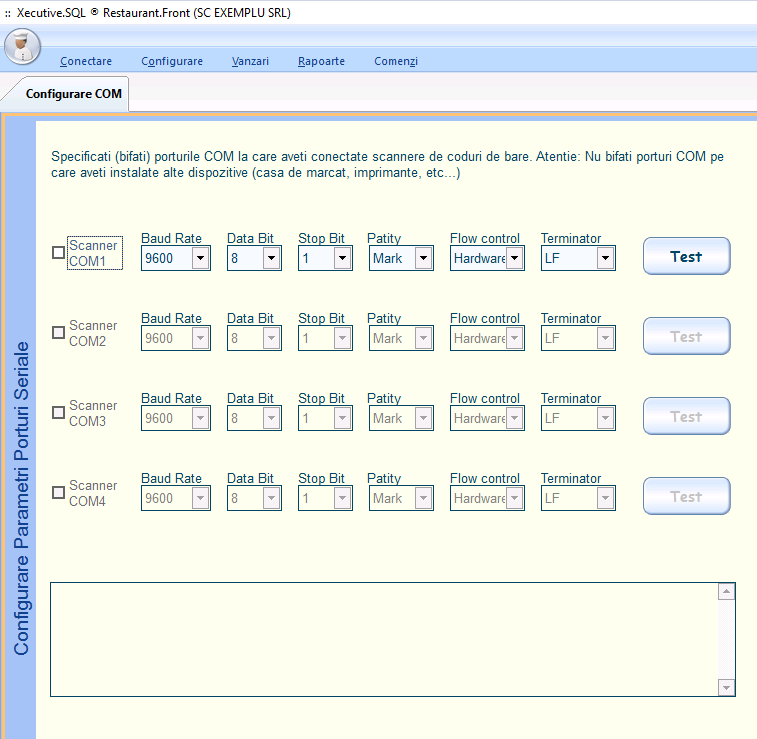
Generale
Aplicatie
In aceasta sectiune se fac setarile generale de functionare a interfetei si este si ea impartita in mai multe sectiuni.
Prima sectiune este Aplicatie iar in aceasta sectiune se alege gestiunea din care se vinde, gestiune care trebuie sa aiba o lista asociata in backoffice (Nexus: Iesiri > Management vanzari > Management preturi de vanzare). Tot aici se alege regimul de functionare in functie de activitatea dvs., cantarul de la care se preia greutatea produselor cantaribile (comunicatia cu cantarul se seteaza in NexusPrint), prefixele codurilor pentru cardurile de fidelitate, carnetul din care se vor lua numere pentru facturi precum si alte setari legate de modul de functionare al aplicatiei.
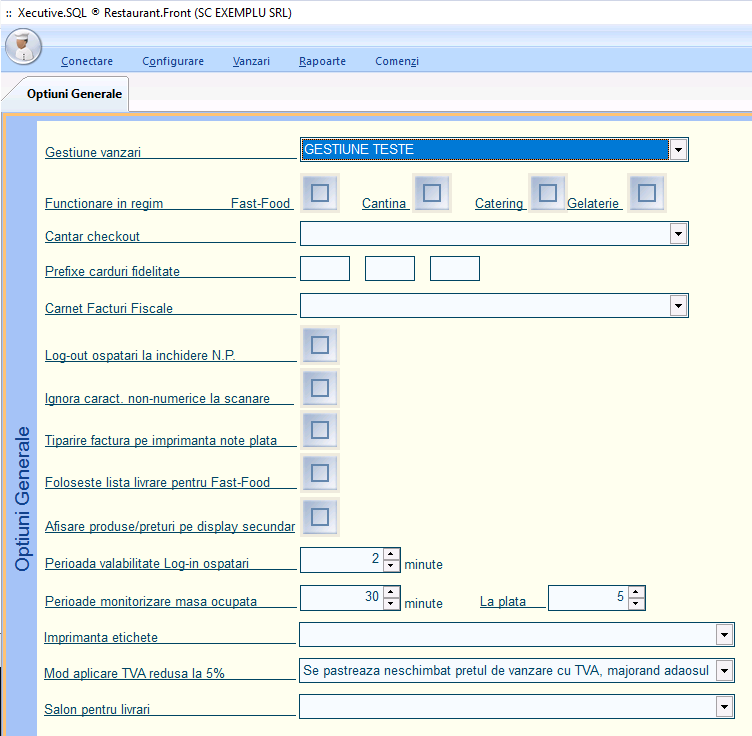
Log-out ospatari la inchidere N.P.: Daca se bifeaza programul va deautentifica ospatarul la inchiderea notei a.i. sa se poata autentifica urmatorul ospatar. Este util in cazul in care lucreaza mai multi ospatari cu coduri/carduri diferite la acelasi dispozitiv.
Ignora caract. non-numerice la scanare: Daca se bifeaza se vor ignora caracterile non-numerice de pe cardul magnetic.
Tiparire factura pe imprimanta note plata: Daca se bifeaza factura se va imprima la imprimanta aleasa la Note de plata in loc de cea aleasa la Rapoarte in sectiunea Imprimante.
Foloseste lista livrare pentru Fastfood:
Afisare produse/preturi pe display secundar: Se afiseaza informatii aditionale pe display secundar daca este setat un server pentru furnizarea acestor informatii.
Perioada valabilitate Log-in ospatari: Se poate modifica doar daca nu este bit Log-out ospatari la inchiderea N.P. si reprezinta timpul in minute in care poate ramane interfata nefolosita pana cand se face automat log-out.
Perioade monitorizare masa ocupata: Reprezinta timpul in care o masa poate ramane ocupata fara sa necesite interventia unui ospatar. Masa se va colora in rosu daca va trece timpul specificat fara sa se shimbe in vreoun fel starea mesei.
Imprimanta etichete: Imprimanta (setata in NexusPrint) la care se imprima etichete.
Mod aplicare TVA redusa la 5%: Alegeti intre pastrarea sau nu a pretului de vanzare. Este recomandat sa parcurgeti si acest tutorial dedicat configurarii cotei reduse in aplicatia NexusRestaurant POS.
Salon pentru livrari: Salonul din care se fac livrari si unde nu se foloseste cota redusa de TVA.
Produse
In aceasta sectiune se configureaza grupele de produse din Nexus care sunt atasate de fiecare departament din interfata de restaurant.
Fiecare grupa din interfata de vanzare (numita si departament) poate afisa doar produsele dintr-o grupa. Pentru a fi afisate produsele din grupa selectata, acestea trebuie sa se regaseasca intr-o lista de preturi pe gestiunea aleasa in setarile aplicatiei. Lista de preturi se genereaza si administreaza in aplicatia Nexus, modulul Iesiri > Management vanzari > Management preturi de vanzare.
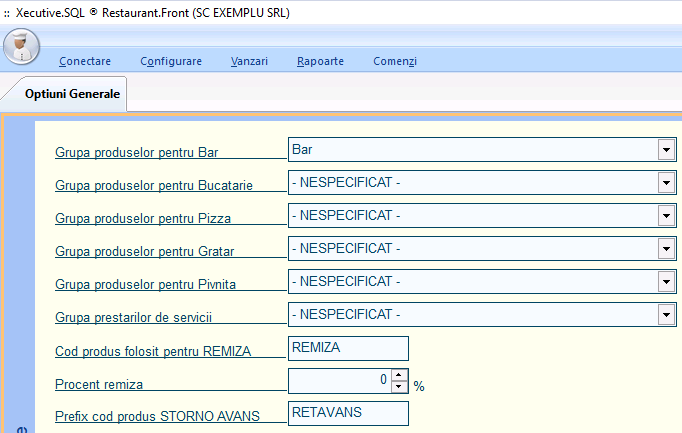
Denumirea departamentelor (grupelor), asa cum se vede ea in interfata de vanzare poate fi modificata editand fisierul setari.ini din folderul unde a fost instalata aplicatia de restaurant, subfolderul local.
In exemplul de mai sus doar la prima grupa, intitulata Bar in interfata de vanzari s-a asociat grupa de produse Bar din nimenclatorul de produse cu clasele si produsele aferente acestei grupe.
In interfata de vanzare vor fi afisate doar produsele/serviciile din grupele selectate in aceasta sectiune.
Afisare
In aceasta sectiune se pot face customizari asupra modului in care sunt afisate produsele si clasele in interfata de vanzare.
Se pot alege dimensiunile butoanelor, culorile folosite pentru afisarea butoanelor aferentel articolelor, claselor si articolelor favorite precum si dimensinea font-ului folosit sau daca se vor afisa sau nu pictograme pentru articole. Pictogramele trebuiesc setate in programul Nexus in Nomenclatoare > Administrare > Bunuri si servicii - Articole pe pagina link-uri a fiecarui produs. Aici se seteaza o imagine de tip Imagine pictograma(in versiuni anterioare se folosea tipul FOTO_PREVIEW). Este recomandata folosirea imaginilor cu fundal alb.
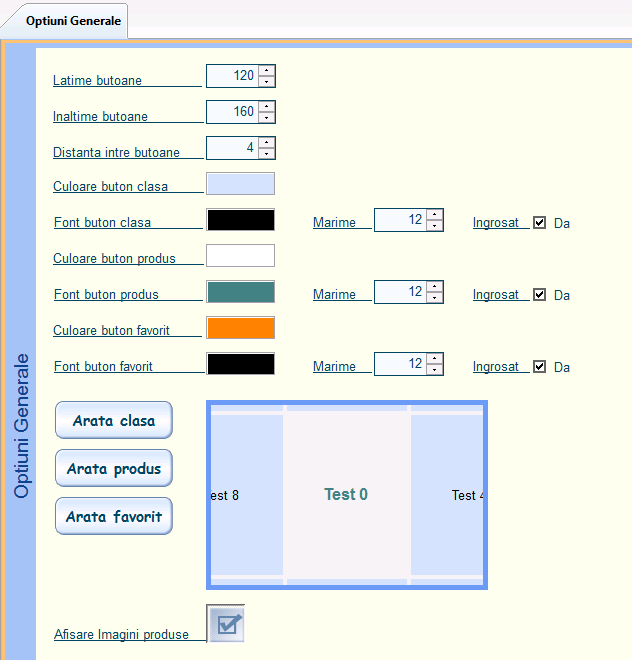
Inchidere zi
In aceasta sectiune se poate bifa daca se va face cumularea bonurilor fiscale la inchiderea zilei. Aceasta setare nu o recomandam deoarece consideram ca ar trebui verificate anterior cumularii de catre personalul financiar-contabil.
Operatiunea de cumulare nu este reversibila.
De asemenea, in aceasta sectiune se pot seta, in situatia in care se doreste totusi cumularea automata, conturile unde se vor genera monetarele pentru incasari cu numerar, tichete si card (Ex.: 5311, 5328, 5125).
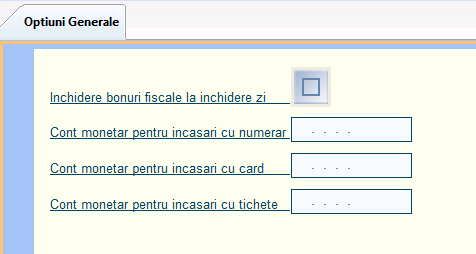
Note/Comenzi
In aceasta sectiune se pot face setari legate de notele de plata si comenzile listate la imprimantele departamentale. Astfel, se poate seta:
Mod tiparire Nota de Plata: Puteti alege intre Tiparire libera (oricand, ori de cate ori), Tiparire automata la validarea NP (recomandat) si Tiparire libera + Tiparire automata la validarea NP
Numar exemplare tiparire nota de plata: 1(valoarea implicita)
Denumire raport Nota de Plata: implicit "NOTA DE PLATA"
Restrictii
In aceasta sectiune se pot stabili restrictiile de operare pentru ospatari si sefi de sala.
Tichete
In aceasta sectiune se pot adauga, modifica sau sterge tichetele care se vor folosi ca metoda de incasare a consumatiei.
Preparare
Pentru informatii suplimentare va rugam sa nu ezitati sa ne contactati la adresa de email nexus@atacpc.ro